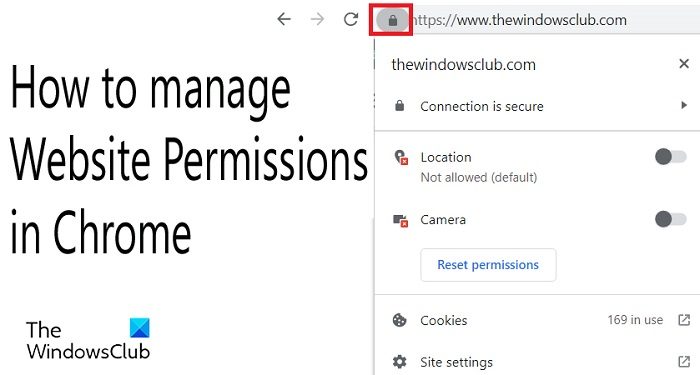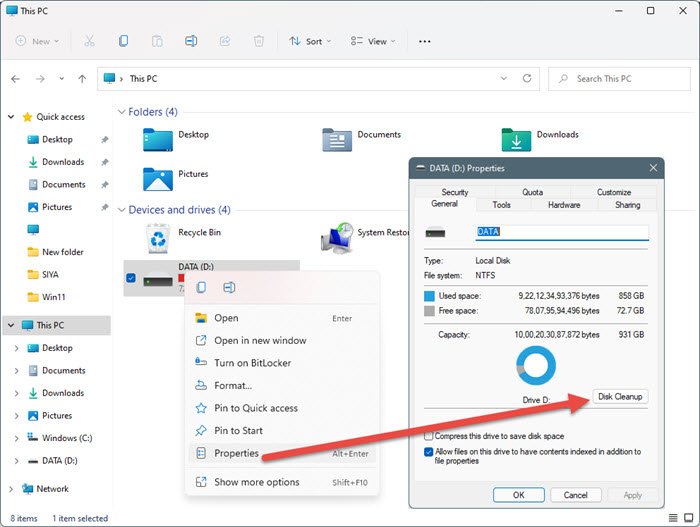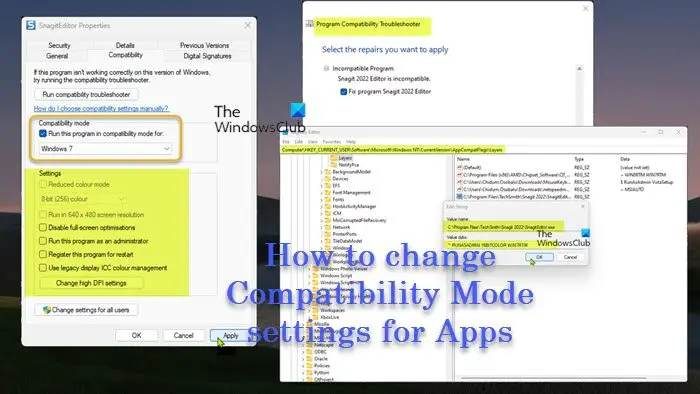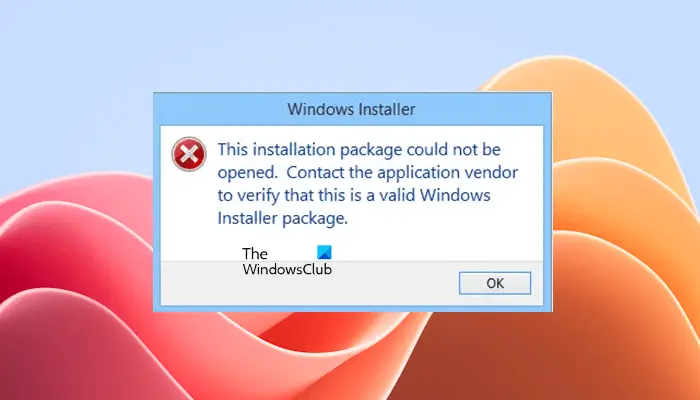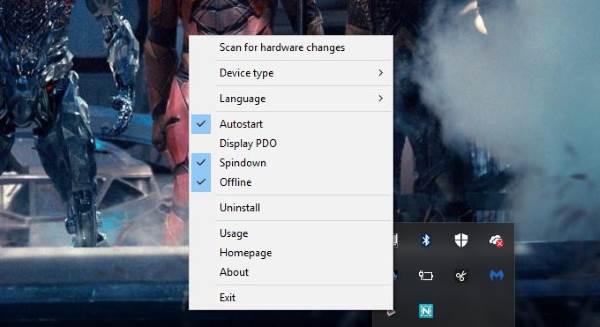もしGoogle ドライブのダウンロードが Edge ブラウザで機能しない、次にそれを修正する方法を紹介します。一部のユーザーは、Edge ブラウザで Google ドライブからファイルをダウンロードできないと報告しています。ダウンロード オプションが表示されないか、ファイルがダウンロードされません。あなたも同じ問題に直面している場合は、問題を解決するための簡単なガイドを次に示します。

Google ドライブのダウンロードが Edge で機能しない
実際の方法を始める前に、まずいくつかの基本的な手順を試して、問題が解決しないかどうかを確認することをお勧めします。たとえば、次のことができますEdge の閲覧データとキャッシュをクリアする、アドインを無効にして確認してください。それでも問題が解決しない場合は、次の方法を試して問題を解決してください。
- 「サードパーティの Cookie をブロック」をオフにする
- 追加Googleユーザーコンテンツ許可されたCookieへ
それでは、これらの方法について詳しく説明していきます。
1] 「サードパーティの Cookie をブロック」をオフにする
Google ドライブ ファイルをダウンロードできない理由は、Edge が Google からの Cookie をブロックしている可能性があります。その場合は、Edge で [サードパーティ Cookie をブロックする] オプションを無効にする必要があります。無効にしてから、Google ドライブのファイルをダウンロードできるかどうかを確認してください。手順は次のとおりですサードパーティの Cookie をブロックするをオフにするMicrosoft Edge のオプション:
- エッジブラウザを開きます。
- 設定に移動します。
- [Cookie とサイトのアクセス許可] オプションをクリックします。
- Go Cookie とサイトデータのオプション。
- サードパーティ Cookie をブロックするを無効にします。
- Google ドライブのページを再読み込みし、ファイルをダウンロードします。
PC で Microsoft Edge ブラウザを起動し、3 点メニューをクリックします。開いたメニューから「設定」オプションをクリックします。
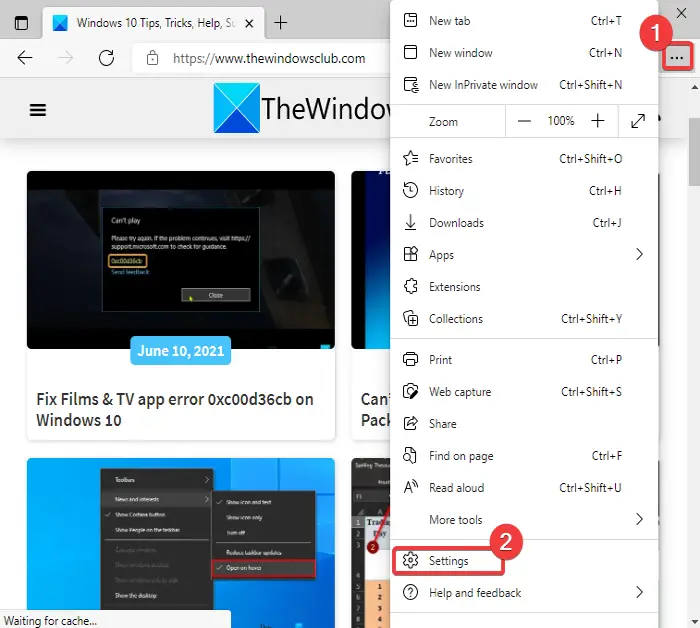
[設定] ウィンドウに、Cookie とサイトの権限左側のサイドバーのオプション。それをタップしてから、Cookieとサイトデータ右側にあるオプション。
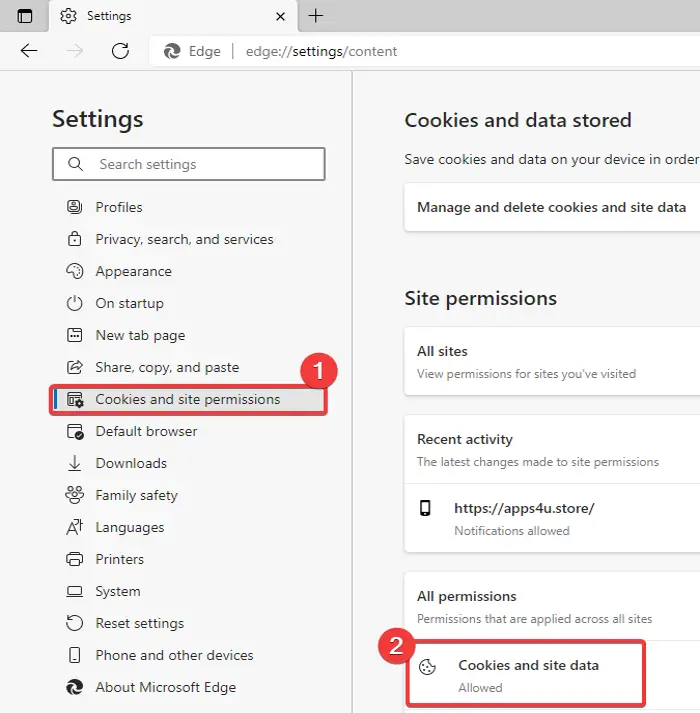
その後、「サードパーティ Cookie をブロック」というオプションを無効にするだけです。
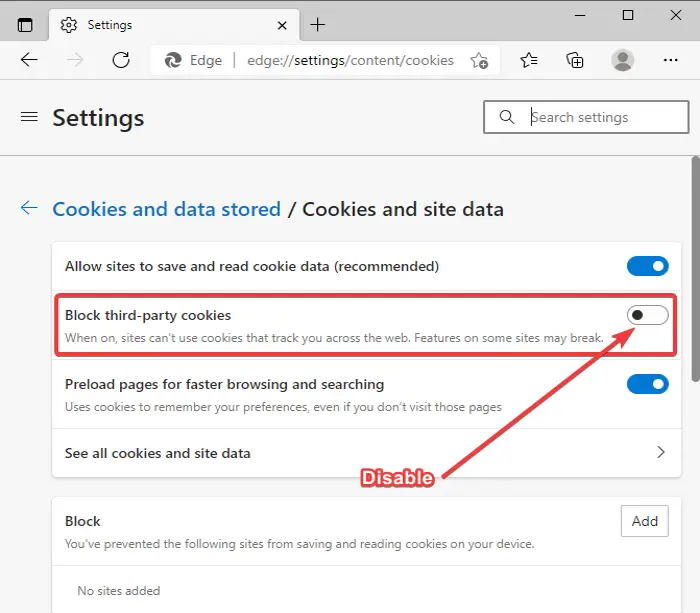
Google ドライブ ページをリロードし、Google ドライブのダウンロードが機能しているかどうかを確認します。
読む:ChromeでGoogleドライブからファイルをダウンロードできない
2] 許可する Cookie に GoogleUserContent を追加する
を無効にしたくないクッキーをブロックするすべての Web サイトのオプション?心配ない!を追加するだけで問題を解決できますGoogleユーザーコンテンツに許可されるCookie。そのためには、以下の手順に従ってください。
- Edge を開き、Cookie とサイト データ ページに移動します。
- 「許可」オプションに移動します。
- 「追加」ボタンをタップします。
- 入力Googleユーザーコンテンツ箱の中。
- Google ドライブのページを更新してファイルをダウンロードします。
Microsoft Edgeを起動して、Cookieとサイトデータ方法 (1) で説明したのと同じ手順を使用してページを開きます。
ここで、「許可」オプションまで下にスクロールし、その横にある「追加」ボタンをクリックします。
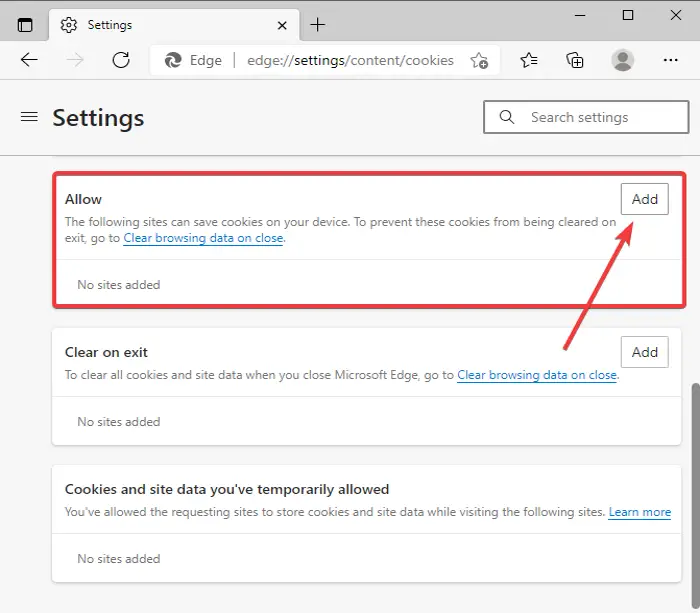
次に、[サイト] ボックスに次のように入力します。[*.]googleusercontent.com、有効にするこのサイトにサードパーティ Cookie を含めるオプションを選択し、追加ボタン。
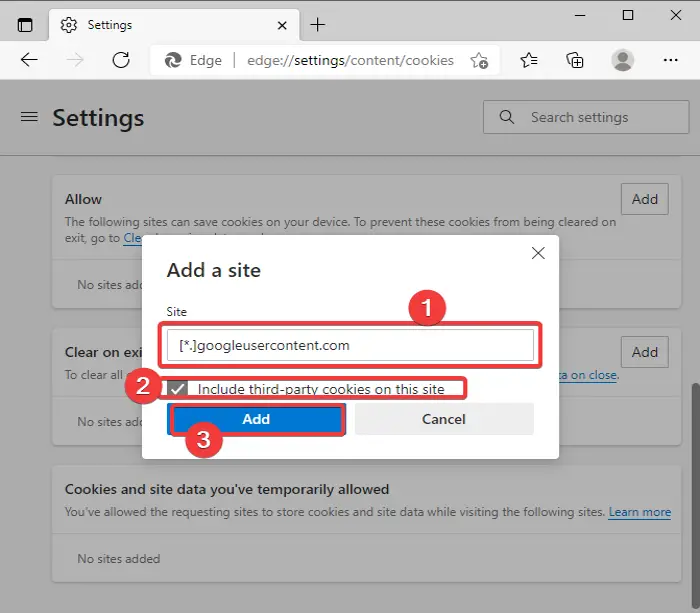
上記の構成を設定した後、Edge ブラウザで Google ドライブ ページを更新し、以前にダウンロードできなかったファイルのダウンロードを試みます。
これがお役に立てば幸いです!
今すぐ読んでください: Google ドライブのビデオが再生されないか、空白の画面が表示されます。